Google E-Tablolarda Ortalamalar Nasıl Hesaplanır
Google Sayfaları Google Kahraman / / August 01, 2022

Son Güncelleme Tarihi

Google E-Tablolar'daki en kolay (ve en kullanışlı) hesaplamalardan biri, ortalamaları hesaplamaktır. Bu kılavuz nasıl olduğunu açıklayacaktır.
Sen bir Google E-Tablolar acemi analiz etmeye çalıştığınız sayısal değerlerle mi çalışıyorsunuz? Ortalama değere bakmak isteyebilirsiniz.
Ortalama, tüm bir veri kümesi için en yakın merkezi değeri almanızı sağlar. Değerleriniz yükselir ve düşerse, ortalama oynaklığı yaymanıza izin verir. Bu, verileriniz hakkında karar vermeyi kolaylaştırabilir.
Yeni başlayan biriyseniz ve Google E-Tablolar'da ortalamaları nasıl hesaplayacağınızı öğrenmek istiyorsanız aşağıdaki adımları izleyin.
Hızlı Hesaplamalar Açılır Menüsünü Kullanma
Google E-Tablolar'da sayısal değerler içeren iki veya daha fazla hücre seçerseniz, sağ altta bir açılır menü görünür.
Bu hızlı hesaplamalar menüsü genellikle size tüm değerlerin birleştirilmiş toplamının hızlı bir toplamını gösterir. Menüyü, ortalama dahil olmak üzere diğer hesaplamaları göstermek için de kullanabilirsiniz.
Hızlı hesaplamalar menüsünü kullanarak Google E-Tablolar'daki ortalamayı hızlı bir şekilde bulmak için:
- seninkini aç Google E-Tablolar e-tablosu.
- Değerlerinizi içeren iki veya daha fazla hücre seçin.
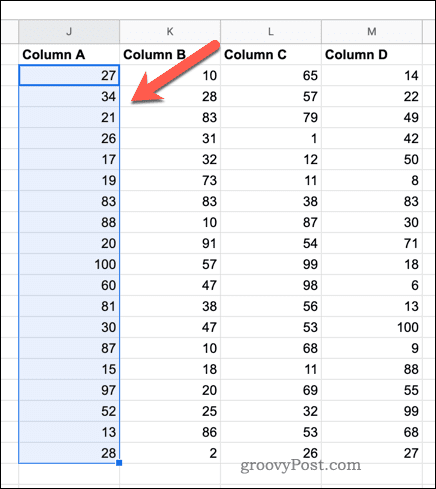
- basın Aşağıya doğru açılan menü sağ altta.
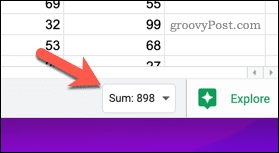
- seçin Ort. seçenek.
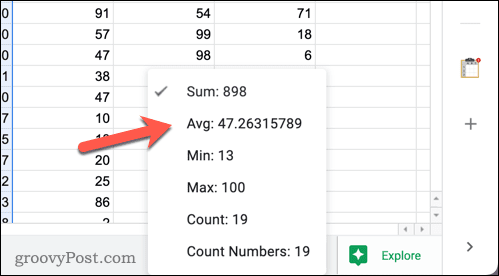
Ortalamayı seçerek, seçilen hücrelerin ortalama değerini (ortalama) görebilirsiniz.
Hücre eklemek veya kaldırmak için seçiminizi değiştirirseniz, değer değişecektir. Bu, Google E-Tablolar'daki ortalamalar için güncellenmiş bir değeri hızlı bir şekilde görmenizi sağlar.
Keşfetme Aracını Kullanma
Diğer yaygın hesaplamaların yanında bir veri kümesinin ortalama değerini görmek istiyorsanız, keşif aracı. Keşfetme aracı, öneriler ve tavsiyelerin yanı sıra hızlı hesaplamalar sunar.
Google E-Tablolar'daki keşif aracını kullanarak ortalamaları hesaplamak için:
- E-tablonuzu Google E-Tablolar'da açın.
- Değerlerinizi içeren hücreleri seçin.
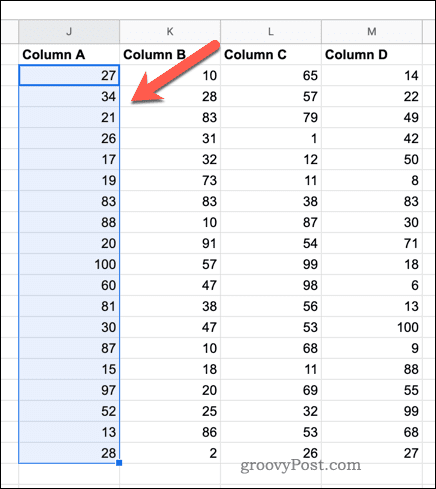
- basın Keşfetmek sağ alttaki düğme.
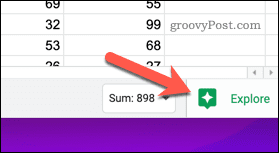
- Sağ tarafta bir açılır menü belirecektir. En üstte, farklı hesaplamalar göreceksiniz; ortalama değer aralarında görünecek.
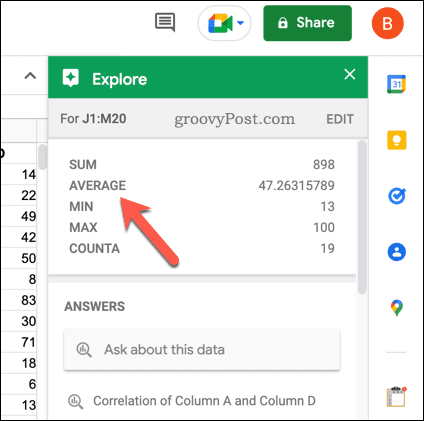
ORTALAMA İşlevini Kullanma
Yukarıdaki seçenekler, ortalama değeri görmenizi sağlar, ancak onunla etkileşimde bulunamazsınız. Ortalamaya başka bir formülde referans vermek istiyorsanız, örneğin, ORTALAMA işlevi böyle yaparak.
ORTALAMA işlevini kullanarak Google E-Tablolar'daki ortalamaları bulmak için:
- seninkini aç Google E-Tablolar e-tablosu.
- Boş bir hücre seçin.
- Üzerinde formül çubuğu, tip =ORTALAMA(hücre: aralık), değiştirme hücre: aralık değerlerinizi içeren uygun bir hücre aralığıyla (örn. A2:A20).
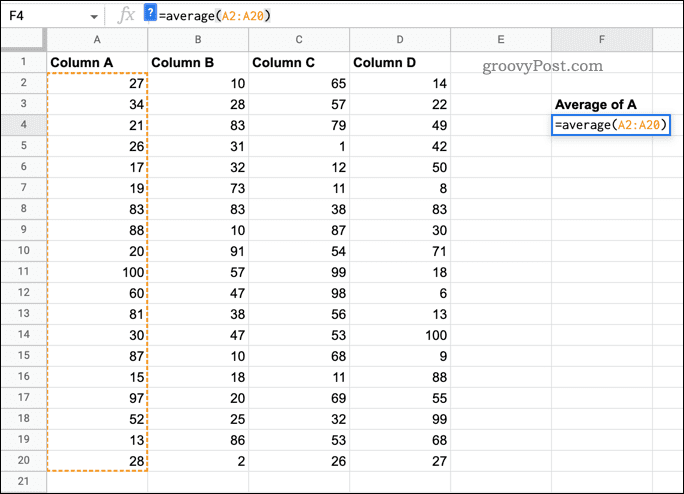
- Basmak girmek döndürülen değeri görmek için klavyenizde.
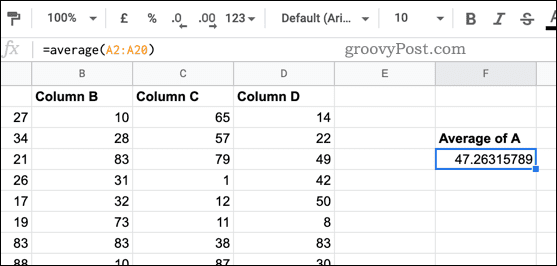
Formül doğruysa, veri kümenizdeki değerlerin ortalaması. ORTALAMA formülünüzü aşağıdaki gibi diğer işlevlerle de iç içe yerleştirebilirsiniz (birleştirebilirsiniz). SUMIF işlevi.
Google E-Tablolarda Verilerinizi Analiz Etme
Yukarıdaki adımları kullanarak Google E-Tablolar'daki ortalamaları hızlı bir şekilde hesaplayabilirsiniz. Google E-Tablolar'da bulunan araçlar, işlevler ve formüller onu bir Excel'e layık rakip- ne yaptığınızı biliyorsanız.
Verilerinizi analiz etmenin başka yolları da vardır. filtre görünümleri oluşturma. Ayrıca değerlerinizi tarihlere göre sıralayınveya metinle çalışıyorsanız, Google E-Tablolar'da alfabetik olarak sıralayın A-Z'ye (veya Z-A) göre sıralamak için
Windows 11 Ürün Anahtarınızı Nasıl Bulunur?
Windows 11 ürün anahtarınızı aktarmanız veya yalnızca temiz bir işletim sistemi yüklemesi yapmanız gerekiyorsa,...
Google Chrome Önbelleği, Çerezler ve Tarama Geçmişi Nasıl Temizlenir?
Chrome, tarayıcınızın performansını çevrimiçi olarak optimize etmek için tarama geçmişinizi, önbelleğinizi ve çerezlerinizi depolama konusunda mükemmel bir iş çıkarır. Onun nasıl...
Mağaza İçi Fiyat Eşleştirme: Mağazada Alışveriş Yaparken Çevrimiçi Fiyatlar Nasıl Alınır
Mağazadan satın almak, daha yüksek fiyatlar ödemeniz gerektiği anlamına gelmez. Fiyat eşleştirme garantileri sayesinde alışveriş yaparken online indirimlerden yararlanabilirsiniz...
Dijital Hediye Kartı ile Disney Plus Aboneliği Nasıl Hediye Edilir
Disney Plus'tan keyif alıyorsanız ve bunu başkalarıyla paylaşmak istiyorsanız, Disney+ Gift aboneliğini nasıl satın alacağınız aşağıda açıklanmıştır...



